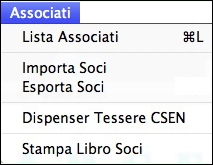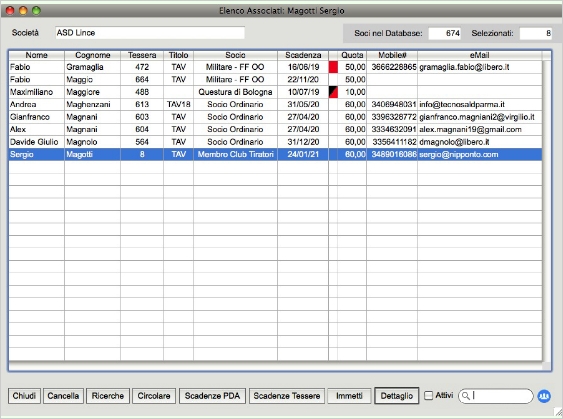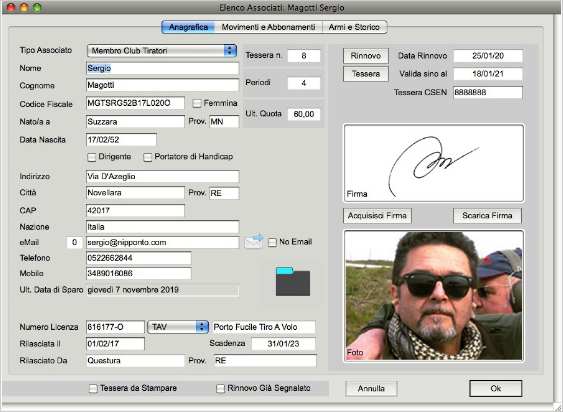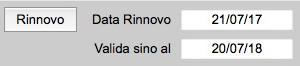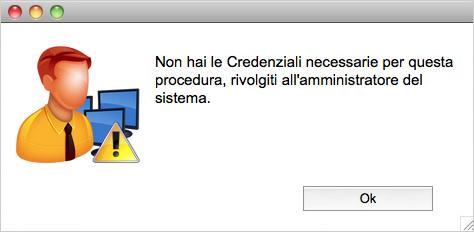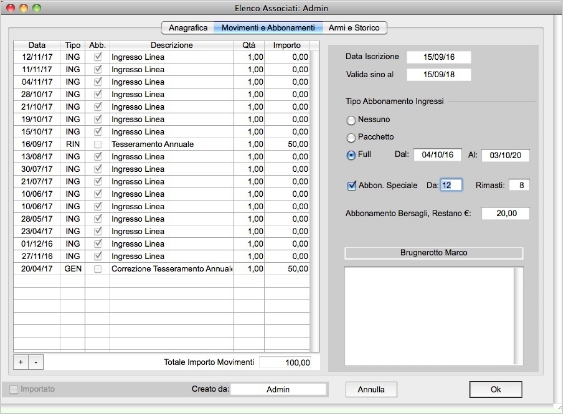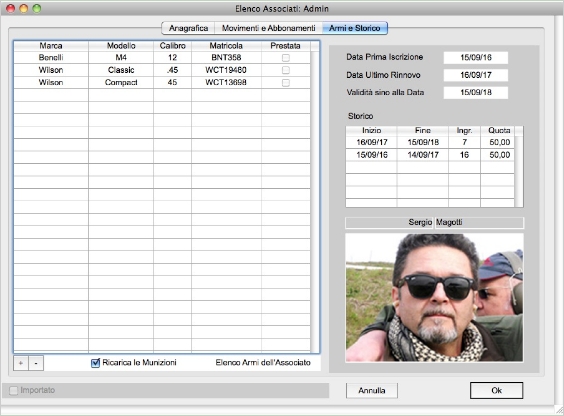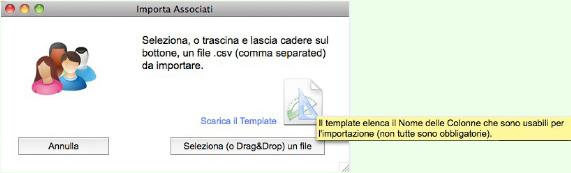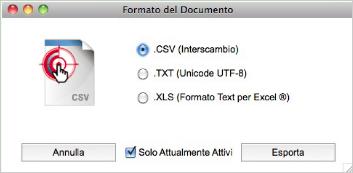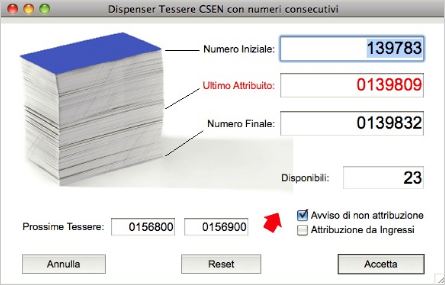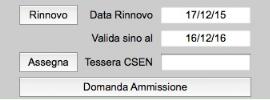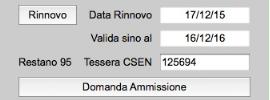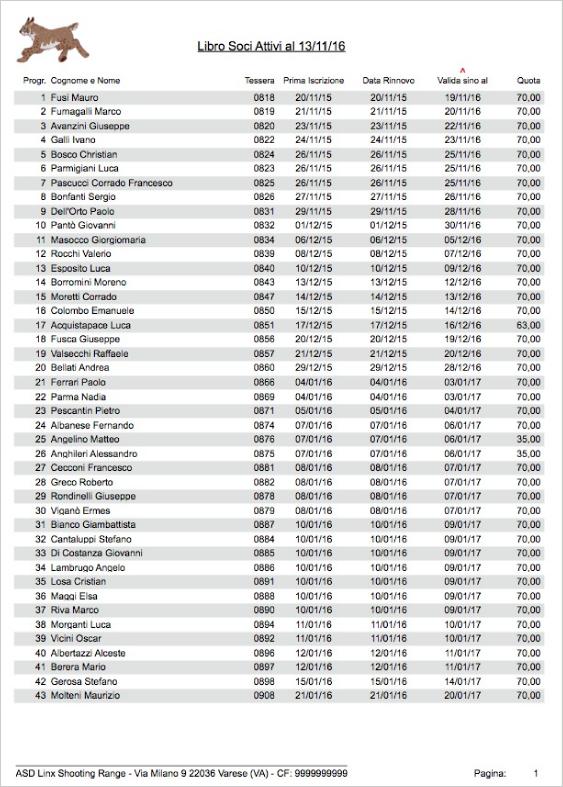Menu Associati:
 Lista Associati. All'apertura sono ordinati per Cognome, ma facendo click, in testata, sul nome del campo (titolo colonna), vengono ordinati la prima volta in modo ascendente la seconda al contrario, per il campo stesso. Lista Associati. All'apertura sono ordinati per Cognome, ma facendo click, in testata, sul nome del campo (titolo colonna), vengono ordinati la prima volta in modo ascendente la seconda al contrario, per il campo stesso. 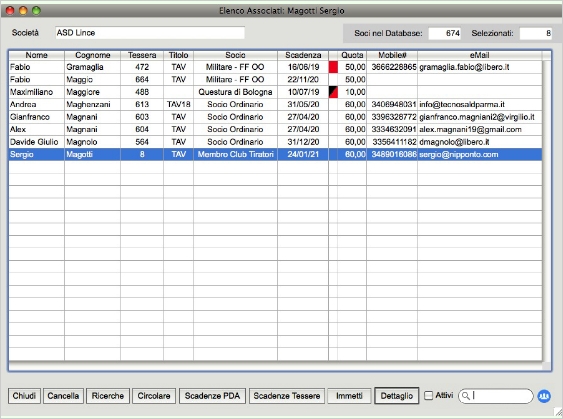
I tasti Scadenza PDA e Scadenza Tessera selezionano gli associati che hanno in scadenza o è scaduto il titolo relativo (vedi le preferenze per settare il periodo preso in considerazione per questa selezione). Premuto il tasto una volta avremo una selezione di associati, il tasto cambia funzione ed a quel punto se si ripreme partiranno le email di avviso a tutti gli associati selezionati. Il massimo numero di email inviabili allo stesso associato è settabile sempre nelle preferenze. Il mumero delle email inviate viene azzerato quando l'associato rinnoverà il tesseramento (per la tessera) e quando si aggiorneranno i dati della Licenza (per il PDA).
Il tasto Circolare permette di inviare email agli associati selezionati, a tutti, a tutti con tessera attiva. Si possono allegare documenti. Durante l'invio se si riscontrano problemi di invio (ad esempio indirizzo email errato) verrà registrato su desktop il file di testo "ErroriEmail.txt" contenente gli errori accaduti.
Il campo ricerca in basso a destra (come altri nel software) ricerca per nome, cognome e numero tessera, ad ogni tasto battuto darà i risultati corrispondenti. Una volta individuato l'associato, ed eseguito doppio click sulla riga, oppure dopo aver premuto il bottone Nuovo Associato, si accede alla scheda Associato.
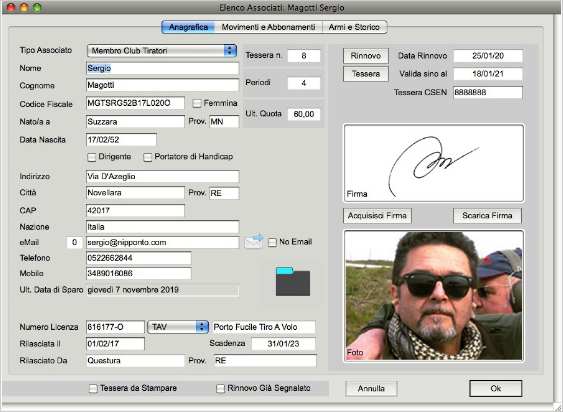
Questa è suddivisa in tre sezioni: Anagrafica, Movimenti e Abbonamenti e Armi e Storico.
Anagrafica: una volta determinato il Tipo di Associato (sono legati a questo gli sconti praticati sugli articoli e sugli Ingressi in linea e/o i prezzi personalizzati), i campi che sono in questa prima parte del record dell'associato sono puramente informativi e comprendono anche il tipo di Licenza e la relativa scadenza. Queste ultime indicazioni verranno controllate, assieme alla scadenza tessera, all'atto della compilazione dell'Ingresso.
Anche in fase di apertura di questa maschera si avranno degli avvisi sonori (sirena) e visivi (cambio di colore in rosso) per la scadenza della Licenza 
e della tessera dell'associazione. Con il bottone Rinnovo può essere rinnovata la associazione annuale alla ASD. Verrà creato un Ingresso per registare un movimento di cassa. 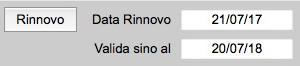
Qualora un operatore non autorizzato tentasse di eseguire questa procedura avremo il messaggio: 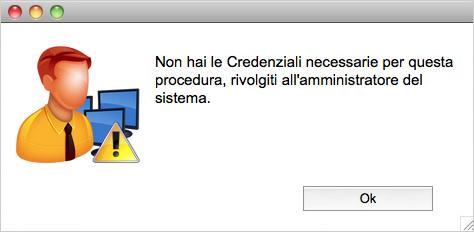
I campi Foto e Firma possono essere copiati/incollati, o sopra ad essi possono, in Drag&Drop, esservi trascinati i più comuni file di tipo grafico. L'acquisizione avviene adattando e centrando l'immagine ai riquadri. Le dimensioni sono 283x205 pixel per la Foto e 283x118 pixel per la Firma. Le immagini possono essere della risoluzione desiderata, ma è consigliabile limitarsi a 72 pixel/pollice per l'immagine degli Articoli, e la Firma, 150 pixel/pollice max. per le foto dell'Associato (usata nella tessera). La Firma può essere acquisita anche mediante la procedura attivata dal bottone Acquisisci Firma.
I campi Tessera e Quota diventano enterabili se si è un SuperAdmin ed entrando nel campo si è tenuto premuto il tasto Alt. Nota: Si ricorda comunque che il numero di tessera è univoco ed auto-incrementato, l'ultimo numero impostato in immissione verrà conservato. Movimenti e Abbonamenti : in questa seconda parte della scheda associato, a sinistra sono elencati tutti i movimenti effettuati tramite Ingressi. La colonna Abb. segnala se l'Ingresso è stato effettuato in abbonamento Full o a Pacchetto (gli importi sono a zero).
Esiste anche un tipo si abbonamento Speciale che può coesistere con uno di quelli standard: viene creato da un Articolo di tipo "ABS" e scaricato solo da Articoli di tipo "INS". I campi "Da:" e "Rimasti:" sono accessibili solo da un SuperAdmin.
A destra sopra la foto dell'associato l'eventuale abbonamento effettuato, se a Pacchetto, con anche l'indicazione delle "corse" residue, se Full la data di inizio e quella di fine abbonamento. Un SuperAdmin può eventualmente cancellare dei movimenti per esigenze di servizio. 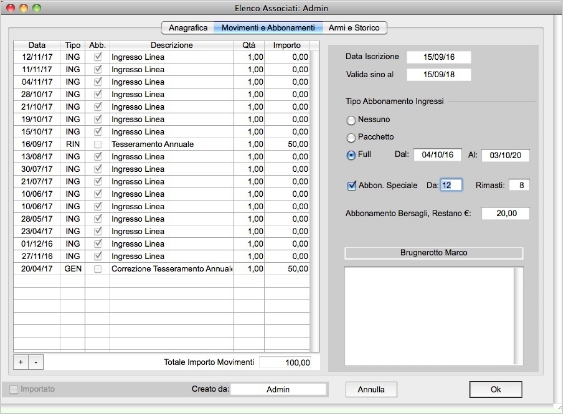
Armi e Storico : elenco delle armi dell'Associato a sinistra, con doppio click sulla riga sono modificabili, se ne possono aggiugere (+) o cancellare (-). L'elenco di queste armi viene presentato quando si richiama l'associato da Ingressi, come un pop-up menu. Di solito in questo elenco confluiscono le armi che scegliendo Nuova Arma da pop-up, si inseriscono all'atto dell'Ingresso.
A destra l'elenco, con ordinamento di data decrescente, dei periodi in cui l'associato è stato iscritto, e gli ingressi in linea che ha effettuato in quei periodi. 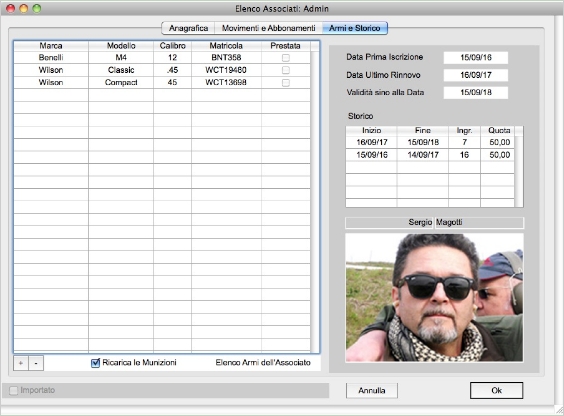
Nota: Se immettiamo un nuovo Associato, l'immissione considera anche l'incasso del pagamento della tessera annuale, per trattare questa somma nei movimenti di cassa, al SuperAdmin verrà chiesto se creare un Ingresso con una sola riga col codice RINTES (Pagamento tessera annuale), agli altri Utenti l'Ingresso verrà creato in automatico, gli eventuali sconti legati alla tipologia di associato verranno applicati. 
 Importa Soci : per importare da un altro archivio nuovi Associati, verificare quali devono essere i titoli di colonna (nome dei campi) scaricando il template dal dialogo di importazione. Importa Soci : per importare da un altro archivio nuovi Associati, verificare quali devono essere i titoli di colonna (nome dei campi) scaricando il template dal dialogo di importazione.
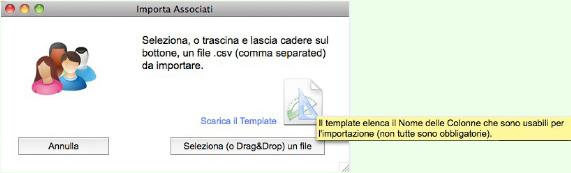
Una volta imparato dal template quali sono i campi importabili ed i loro nomi (molto importante che siano uguali a quelli indicati nella testata del template) generare un file di tipo .csv (comma separated value) dalla applicazione da dove provengono i dati. Sono necessari da un minimo di 4 campi (che comprendano nome e cognome) al numero massimo indicato nel template (il numero delle colonne), nel record che andiamo a preparare. Selezionare il file od appoggiarlo sul bottone di selezione, inizierà la procedura di importazione vera a propria. Verrà testato che Associati con Cognome e Nome di quello che stiamo importando non esistano in archivio, se non esiste nessuno con stesso Cognome e Nome, verrà creato un nuovo record associati, ed il numero di tessera progressivo verrà incrementato.  Esporta Soci : sono possibili tre formati di esportazione, Esporta Soci : sono possibili tre formati di esportazione,
.CSV è il formato di interscambio di Target;
.TXT formato standard in UTF-8;
.XLS leggibile direttamente da Excel. 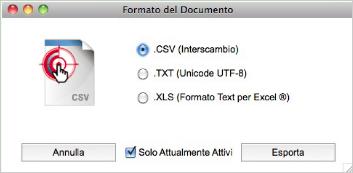
Il file di esportazione verrà depositato su Desktop.  Dispenser Tessere (+ ente di Promozione Sportiva o d'affiliazione): se l'ente di promozione sportiva (lo CSEN ne è un esempio) fornisce le tessere con numeri successivi, l'attribuzione della tessera può essere fatta automaticmente prelevando dal dispenser, se ha tessere disponibili e sono soddisfatte le seguenti condizioni: Dispenser Tessere (+ ente di Promozione Sportiva o d'affiliazione): se l'ente di promozione sportiva (lo CSEN ne è un esempio) fornisce le tessere con numeri successivi, l'attribuzione della tessera può essere fatta automaticmente prelevando dal dispenser, se ha tessere disponibili e sono soddisfatte le seguenti condizioni:
a) l'associato non ha indicazioni di numero di tessera dell'ente di Promozione Sportiva;
b) l'associato non ha attivo il flag Rinnovo Segnalato.
Le condizioni si verificano all'immissione di un nuovo associato, nella consultazione di un associato al quale non era stato attribuito il numero, oppure dopo un rinnovo di Tessera annuale della Associazione da Ingressi se non attivato il check-box Attribuzione da Ingressi (che altrimenti verrebbe attribuita prelevandone una dal dispenser). 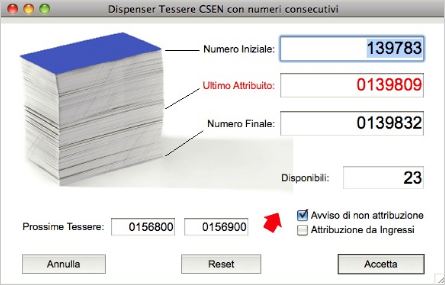
E' utilizzato con bottone Assegna nella pagina Anagrafica dell'associato, finchè ve ne saranno disponibili,
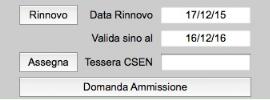 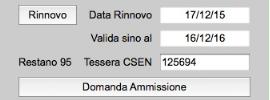 se il Dispenser fosse vuoto, il bottone cambia nome e disabilitandosi diventa Esaurite.
Avviso di non attribuzione: se attivato provoca un alert nel caso non si attribuisca il numero di tessera dell'ente di promozione sportiva alla conferma del nuovo associato.  Stampa Libro Soci : stampa l'elenco dei soci attivi alla data indicata nel dialog: Stampa Libro Soci : stampa l'elenco dei soci attivi alla data indicata nel dialog:

che produce una stampa, dei soci attivi alla data indicata, di cui qui sotto un esempio: 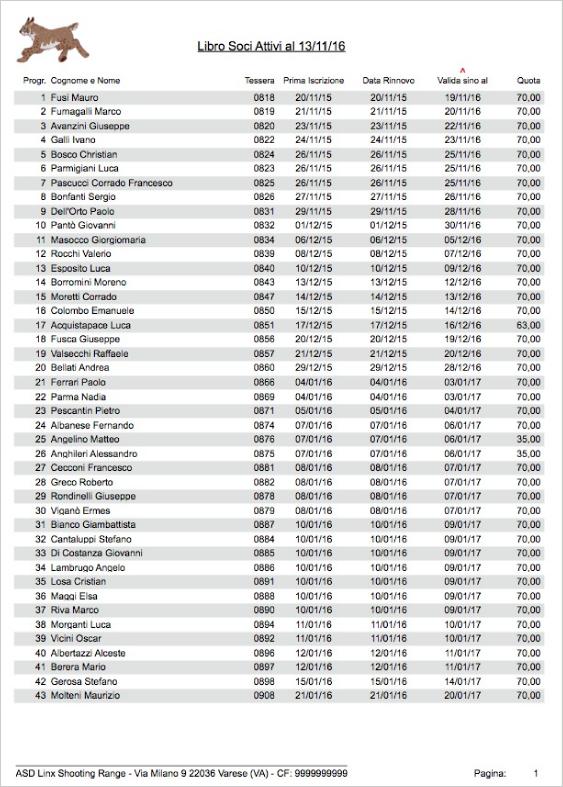
|